
今までディスク100%問題で、さんざん悩まされてきたLenovo「G50(80E5019PJP)」。だいぶマシにはなったけれど、もうこいつのトロさには限界!保証がなくなるからとためらっていたけれど、もうそんなことはどうでもいい。SSDに換装です!
SSDに換装してもトロければヤフオク行きにしてやんぜっ(´・ω・`)

いやー憎たらしい顔だこと。
さくっと換装してやってもいいけれど、注意するべきことがあるかもしれないので、一応google先生に軽く相談です。
す・る・と・・・、
Lenovoがまたやった。LSE問題!!
G50-80の価格.comページにガッツリと・・・・
<お知らせ>
本製品の一部において、Lenovo Service Engin(以下、”LSE”と表記)について、Microsoft社の最新セキュリティガイドラインに準拠していない使用法であることから、LSEの無効化とLSEに関係するファイルを削除することをお勧めします。詳しくはメーカーページをご覧下さい。
流石やんけ!
Superfishに引き続きまたまたやってくれました。LSEとはBIOS起動時にWindowsのシステムファイルを上書きすることで、ユーザー情報をサーバーに送信する機能のようです。これを悪用することで外部からコードを実行される危険があるとのこと。
もう本当に「Lenovo」はもうダメだ。今後は買わないでおこう(`・ω・´)ゝ キリッ
さてさて、BIOSをアップデートです。メーカーサポートページに手順があるのでやり方はそちらをご覧いただくとして、中耳事項だけ書いておきます。
BIOSアップデート時の注意事項
①アップデート中は絶対に電源を落としてはいけない。
アップデート中に電源が落ちると、最悪パソコンが起動しなくなります。また、復旧するにはある程度PC関しての知識がないと難しいです。そのため、バッテリーは満タンで、ACアダプターに接続して行いましょう。デスクトップの場合は台風の日など停電の可能性がある時は避けるべきです。
②アップデートは管理者のアカウントにログインして行う。
管理者アカウントで行わないと「エラー: “十分な権限がありません”」とエラーがでて、アップデートができませんので管理者アカウントでログイン後にアップデートを実行してください。
③BIOSアップデートはできることならしないほうがいい。
最後になりますがBIOSとはマザーボードのチップにもとから入っている基本プログラムです。そのため、BIOSの書き込みに失敗した場合はパソコンが起動できなくなります。たとえ、手順通りに行ったとしても失敗する可能性はあるためできればBIOSのアップデートはしないほうがいいです。今回の場合も起動しなくなるリスクを考えた上で行ってください。行う場合はくれぐれもメーカーサポートの手順をしっかり読んで、慎重に行うことをおすすめします。
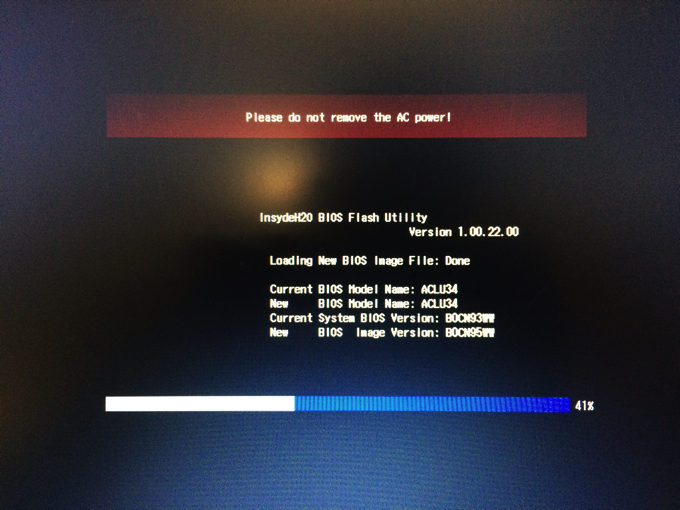
さてさて、私もしんちょーーにBIOSをアップデートです!
今回はなんのトラブルもなくBIOSのアップデートは完了しました。
長くなってきたのでG50のSSDへの換装は次の
換装したSSDが起動しない!?そんな時はココをチェック!
へ続きます。